Как установить сертификат в Exchange Server? Важно защитить сервер Exchange с помощью SSL-сертификата. У нас есть SSL-сертификат, который мы хотели бы импортировать в Exchange Server. Установить сертификат Exchange 2016 CU23 с помощью PowerShell . В этой статье мы импортируем сертификат с помощью PowerShell
Содержание
Создадим общую папку для сертификата
Создайте общую папку и поместите в нее SSL-сертификат. Обязательно назначьте права доступа к папке. Например, учетная запись SYSTEM. Если вы не дадите разрешение, вы не сможете импортировать сертификат, и появится ошибка.
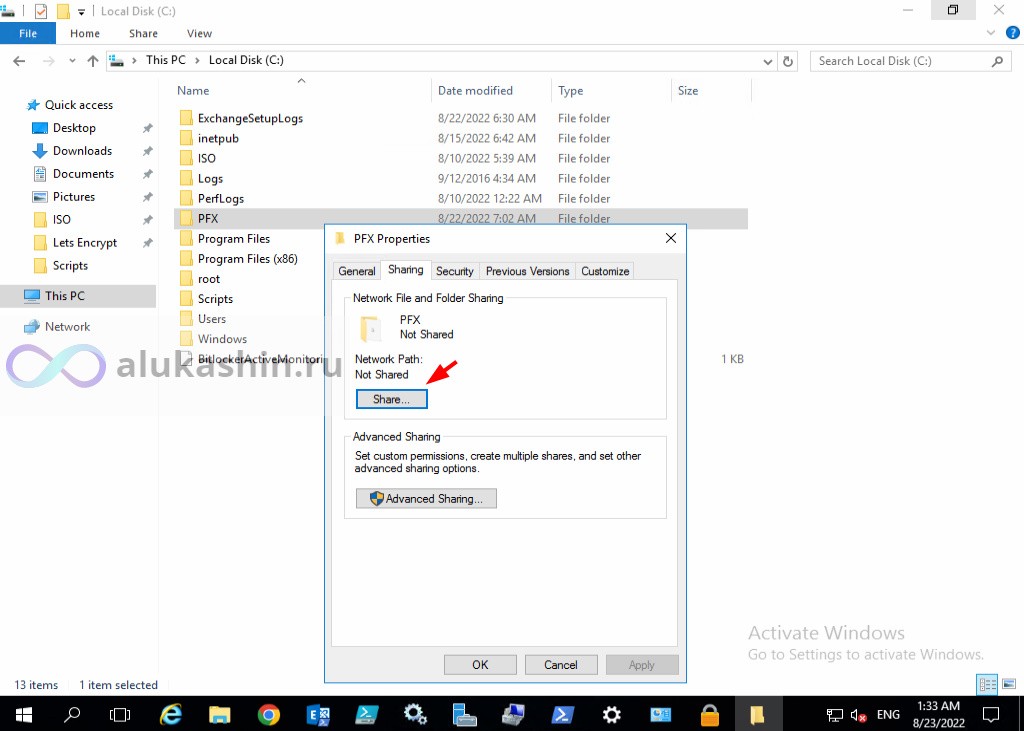
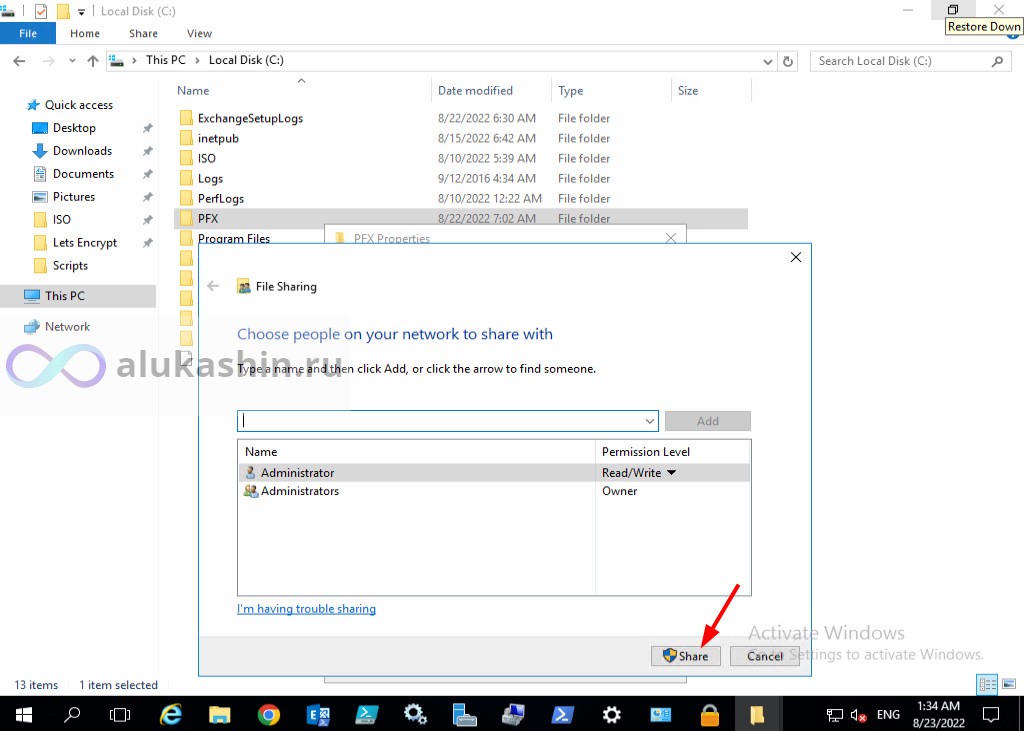
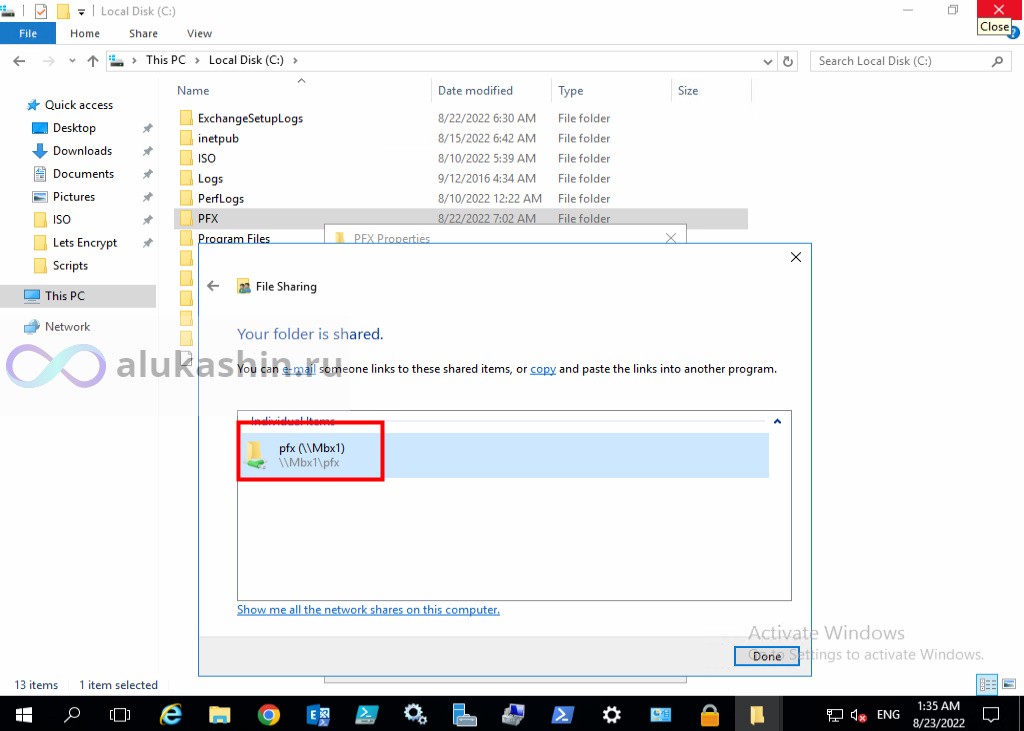
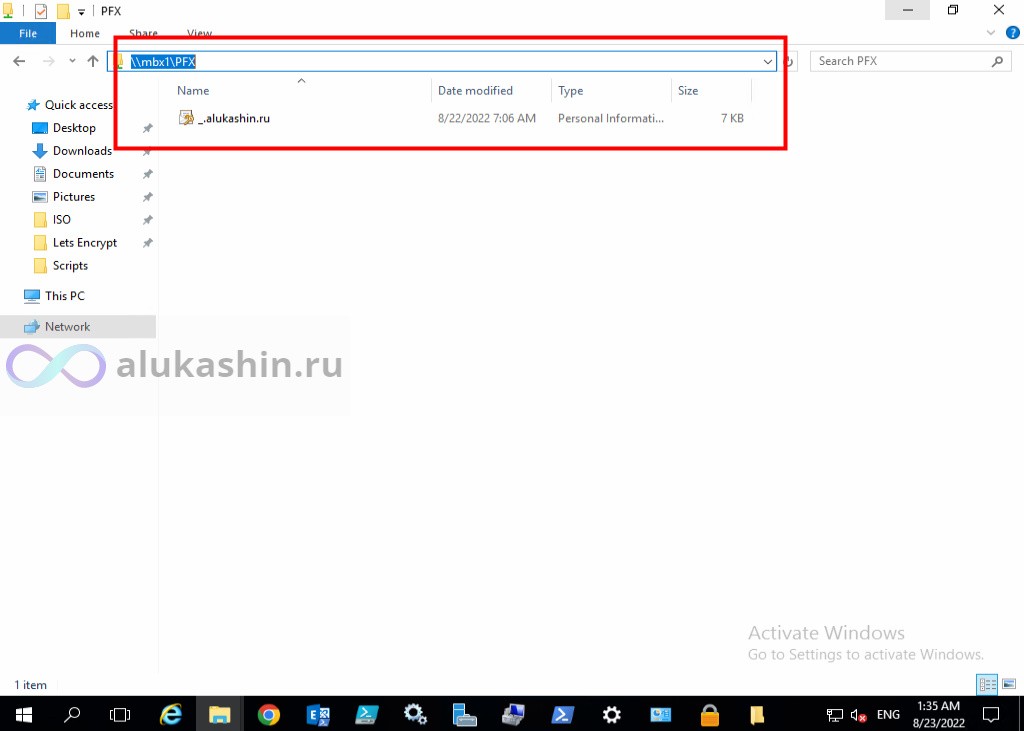
Импорт сертификата в Exchange Server 2016 CU23
Начиная с Exchange Server 2016 CU23 и более поздних версий и Exchange Server 2019 CU12 и более поздних версий, единственным вариантом импорта сертификата Exchange является PowerShell (оболочка управления Exchange).
Импорт сертификата Exchange с помощью PowerShell
Запустите командную консоль Exchange от имени администратора. Запустите командлет Import-ExchangeCertificate , включая параметр -FileName , чтобы установить сертификат Exchange.
С паролем
Import-ExchangeCertificate -Server "mbx1" -FileData ([System.IO.File]::ReadAllBytes('\\mbx1\PFX\_.alukashin.ru.pfx')) -PrivateKeyExportable:$true -Password (ConvertTo-SecureString -String 'P@ssw0rd1' -AsPlainText -Force)
Без пароля
Import-ExchangeCertificate -Server "mbx1" -FileData ([System.IO.File]::ReadAllBytes('\\mbx1\PFX\_.alukashin.ru.pfx')) -PrivateKeyExportable:$true
Thumbprint Services Subject
---------- -------- -------
DFAE4B6EF7A33C5AC74127BAB404B44A3F287872 ....... CN=*.alukashin.ruСертификат успешно импортирован с помощью PowerShell.
Примечание . Сертификат еще не назначен службам Exchange. Это видно по точкам (…….) в столбце « Services» .
Назначить сертификат службам Exchange Server 2016 cu23
Если сертификат не назначен службам Exchange Server, он не будет работать.
Получим список отпечатков сертификата
[PS] C:\Scripts>Get-ExchangeCertificate | fl Thumbprint,subject
Thumbprint : DFAE4B6EF7A33C5AC74127BAB404B44A3F287872
Subject : CN=*.alukashin.ru
Thumbprint : 82C0AEC749A38CBB1F8904B862B86B0EBE682E9F
Subject : CN=Microsoft Exchange Server Auth Certificate
Thumbprint : 3109414C006D25EBC2FD32C1B5367D98B7A3997F
Subject : CN=MBX1
Thumbprint : 9DA14B09DF06918642EB168C6B5380A109ADBDA6
Subject : CN=WMSvc-SHA2-MBX1Назначьте сертификат с помощью командлета Enable-ExchangeCertificate и параметра -Services . После запуска командлета нажмите Y и нажмите Enter .
[PS] C:\Scripts>Enable-ExchangeCertificate -Server "MBX1" -Thumbprint DFAE4B6EF7A33C5AC74127BAB404B44A3F287872 -Services
SMTP,IMAP,IIS
WARNING: This certificate with thumbprint DFAE4B6EF7A33C5AC74127BAB404B44A3F287872 and subject '*.alukashin.ru' cannot
used for IMAP SSL/TLS connections because the subject is not a Fully Qualified Domain Name (FQDN). Use command
Set-IMAPSettings to set X509CertificateName to the FQDN of the service.
Confirm
Overwrite the existing default SMTP certificate?
Current certificate: '3109414C006D25EBC2FD32C1B5367D98B7A3997F' (expires 8/16/2027 3:00:52 AM)
Replace it with certificate: 'DFAE4B6EF7A33C5AC74127BAB404B44A3F287872' (expires 11/20/2022 5:03:08 AM)
[Y] Yes [A] Yes to All [N] No [L] No to All [?] Help (default is "Y"): AПроверить назначенный сертификат Exchange
[PS] C:\>Get-ExchangeCertificate -Server "MBX1" | select Thumbprint, Services, NotAfter, Subject, CertificateDomains
humbprint : DFAE4B6EF7A33C5AC74127BAB404B44A3F287872
Services : IIS, SMTP
NotAfter : 11/20/2022 5:03:08 AM
Subject : CN=*.alukashin.ru
CertificateDomains : {*.alukashin.ru}
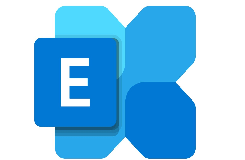
4 комментария
[…] В следующей статье мы разберем как установить сертификат на Exchange 2016 […]
Спасибо за статью!)
Использовал её для Exchange 2013. Выпуск был с ошибкой верификации 403,но там нужно в DNS прописать CAA issue 0 для домена, поэтому блокировался выпуск.
WARNING: This certificate with thumbprint DFAE4B6EF7A33C5AC74127BAB404B44A3F287872 and subject ‘*.alukashin.ru’ cannot
used for IMAP SSL/TLS connections because the subject is not a Fully Qualified Domain Name (FQDN). Use command
Set-IMAPSettings to set X509CertificateName to the FQDN of the service.
При установке сертификата вышло данное предупреждение как у вас. (Хотел сертификат назначить службам IMAP,POP,IIS как в дорогом платном COMODO ранее выданном). Будет ли нормально функционировать Exchange? Пока не удаляю старый сертификат-срок не истёк пока)
Айдар,
Если вы используйте протоколы pop3, imap , то используйте коммандлеты Set-IMAPSettings и Set-PopSettings для настройки имен подлючения.
Будет ли нормально функционировать Exchange? Проблем не возникало, все зависит от даты жизни сертификата начала и конца. Также после смены если что то пошло не так вы всегда можете поменять сертификат в ecp обратно , либо в powershell.
Хорошая статья, все понятно,
остался вопрос как обновлять сертификат в автоматическом режиме, без включения администратора в процесс каждые три месяца?